Microsoft đang thử nghiệm trợ lý Copilot cho Windows 11 trở lên dành cho người người dùng tham gia chương trình nội bộ (Insider Preview). Trải Nghiệm Số cũng có bài viết giới thiệu và hướng dẫn cách kích hoạt Copliot trên Windows trong một bài viết trước.
Về cơ bản cả Bing Chat và Windows Copilot đều được hỗ trợ bởi công nghệ AI từ OpenAI, cụ thể là GPT-4. Tuy nhiên, Windows Copilot sẽ tích hợp sâu AI vào hệ điều hành thay vì chỉ trong trình duyệt như Bing Chat. Ngoài ra, Windows Copilot sẽ khả dụng trong một thanh bên ở bên phải màn hình của bạn, tương tự như cách thanh bên Bing Chat trong trình duyệt Microsoft Edge máy tính hoặc Office 365 và GitHub Copilot trong GitHub.
Microsoft bắt đầu triển khai Copilot AI cho Windows 11 vào 26/9/2023
Microsoft sắp mang đến trải nghiệm mới cho người dùng Windows 11 với sự ra mắt của Copilot AI trong sự kiện Surface vào thứ Năm tuần tới. Vào ngày 26 tháng 9, Copilot sẽ bắt đầu có sẵn, đánh dấu bước tiến quan trọng trong việc tích hợp AI vào hệ điều hành.
Copilot AI không chỉ là một trợ lý ảo thông thường mà còn sử dụng trí tuệ nhân tạo để hiểu và học từ người dùng, tạo ra trải nghiệm cá nhân hóa. Trợ lý này sẽ được tích hợp không chỉ trong Windows 11 mà còn trong toàn bộ hệ sinh thái của Microsoft, bao gồm Office 365 và trình duyệt web Edge.
Sức mạnh của Copilot AI nằm ở khả năng tạo ra nội dung, tóm tắt văn bản và thậm chí mua sắm trực tuyến dựa trên một hình ảnh duy nhất. Tính năng “Sounds Like Me” cho phép Copilot viết email thay cho bạn, đảm bảo rằng cả nội dung và kí tự ký cReflects phong cách viết của bạn, một sự tiện ích trong thời đại số hóa ngày nay.
Với Copilot AI, người dùng có thể tạo danh sách phát Spotify và làm mờ nền trong ảnh. Tính năng mới “Windows Ink Anywhere” cho phép người dùng viết vào bất kỳ hộp văn bản nào trên Windows 11 và sử dụng đó làm điểm xuất phát cho Copilot. Bạn cũng có thể truy cập Copilot từ taskbar hoặc bằng cách nhấn các phím Windows + C cùng một lúc.
Copilot AI mang đến sự thông minh và linh hoạt không giới hạn, tận dụng thông tin trên web và dữ liệu công việc của bạn để cung cấp sự hỗ trợ tốt nhất, với sự riêng tư và bảo mật là ưu tiên hàng đầu. Yusuf Medhi, Phó Chủ tịch Microsoft và CMO cho người tiêu dùng, nhấn mạnh rằng độc đáo của Copilot là sự kết hợp thông tin từ web, dữ liệu công việc và hành động hiện tại trên PC của người dùng.
Quyền riêng tư của người dùng là một ưu tiên. Các tính năng của Copilot AI phụ thuộc vào việc tiếp cận dữ liệu cá nhân và Microsoft đã khẳng định rằng họ đã triển khai các biện pháp để bảo vệ thông tin của người dùng. Trong một số trường hợp, Copilot có thể truy cập thông tin từ điện thoại của người dùng để cá nhân hóa câu trả lời, nhưng lại đảm bảo rằng mọi dữ liệu đều được bảo vệ.
Khi Copilot AI được triển khai, nó sẽ là một phần của bản cập nhật lớn, với hơn 150 tính năng mới, biến đổi Windows 11 thành hệ điều hành mạnh mẽ và linh hoạt nhất từ trước tới nay. Microsoft coi đây là bản cập nhật lớn nhất cho Windows 11 kể từ khi phát hành vào năm 2021.
Cách dùng thử Copilot trên Windows 11
1. Bạn có thể mở Copilot trên Windows bằng cách bấm biểu tượng Bing Chat trong trình duyệt Microsoft Edge bên cạnh biểu tượng trợ lý AI này trên thanh tác vụ.
 2. Windows Copilot và Bing Chat trên Windows 11 dùng chung với nhau và Copilot có thể sử dụng nội dung từ Microsoft Edge.
2. Windows Copilot và Bing Chat trên Windows 11 dùng chung với nhau và Copilot có thể sử dụng nội dung từ Microsoft Edge.
3. Khi hoạt động, Copilot sẽ nằm ở cạnh phải desktop và chiếm gần 1/3 màn hình, đồng thời các ứng dụng sẽ tự căn chỉnh cửa sổ.
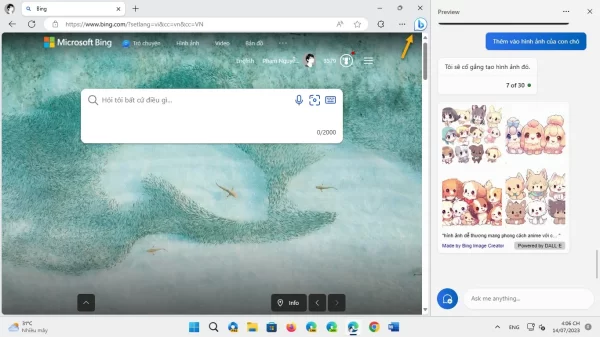 4. Windows Copilot có tùy chọn Refresh giống New topic cho phép là mới nội dung hỏi, trả lời.
4. Windows Copilot có tùy chọn Refresh giống New topic cho phép là mới nội dung hỏi, trả lời.
5. Bạn có thể tạo hình ảnh với Bing Image Creator bằng văn bản tiếng Việt bên trong Copilot và kiểu hội thoại Cân bằng.
 6. Bạn không thể trích xuất và chia sẻ câu trả lời từ Copilot như Bing Chat nền web.
6. Bạn không thể trích xuất và chia sẻ câu trả lời từ Copilot như Bing Chat nền web.
7. Lối tắt Bing Image Creator trong thanh cạnh bên của Microsoft Edge không còn nữa.
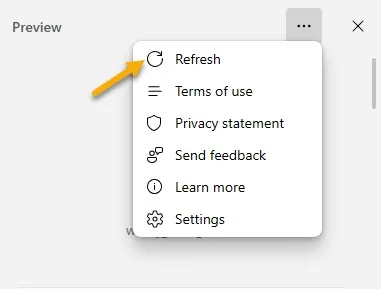 8. Bạn có thể bật tắt tính năng sao chép nội dung nhập từ Microsoft Edge vào Copilot bằng cách bấm nút More options hình ba chấm > Settings > bật Let Copilot use content from Microsoft Edge.
8. Bạn có thể bật tắt tính năng sao chép nội dung nhập từ Microsoft Edge vào Copilot bằng cách bấm nút More options hình ba chấm > Settings > bật Let Copilot use content from Microsoft Edge.
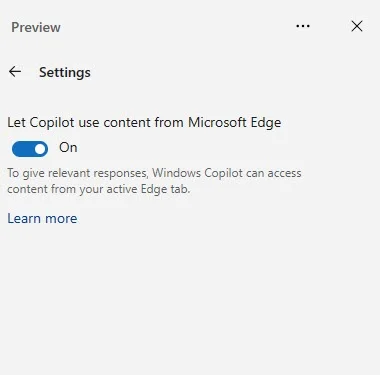 9. Bạn có thể ẩn biểu tượng Copilot trên thanh tác vụ bằng cách bấm chuột phải lên taskbar > chọn Taskbar settings > tắt Copilot.
9. Bạn có thể ẩn biểu tượng Copilot trên thanh tác vụ bằng cách bấm chuột phải lên taskbar > chọn Taskbar settings > tắt Copilot.
 Hiện tại, Copilot trên Windows chưa có gì đặc sắc và khác biệt với Bing Chat, mình không thể ra lệnh mở ứng dụng hay lên lịch như Cortana nhưng hy vọng khi trợ lý AI này ra mắt chính thức thì sẽ có sự thay đổi lớn hơn.
Hiện tại, Copilot trên Windows chưa có gì đặc sắc và khác biệt với Bing Chat, mình không thể ra lệnh mở ứng dụng hay lên lịch như Cortana nhưng hy vọng khi trợ lý AI này ra mắt chính thức thì sẽ có sự thay đổi lớn hơn.


